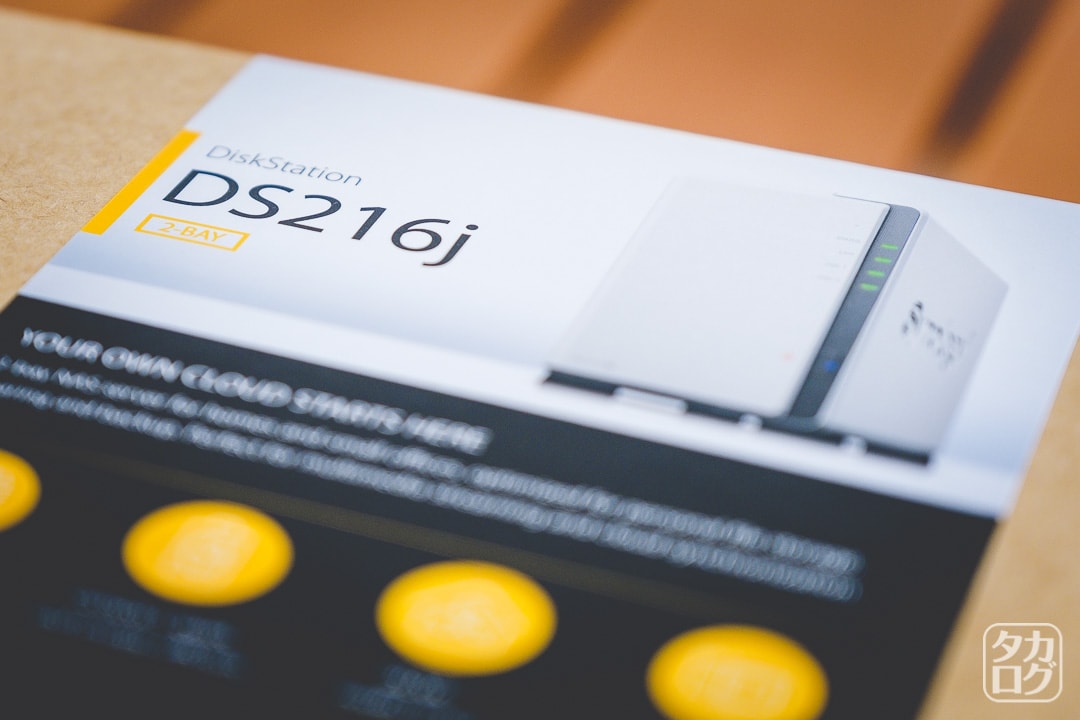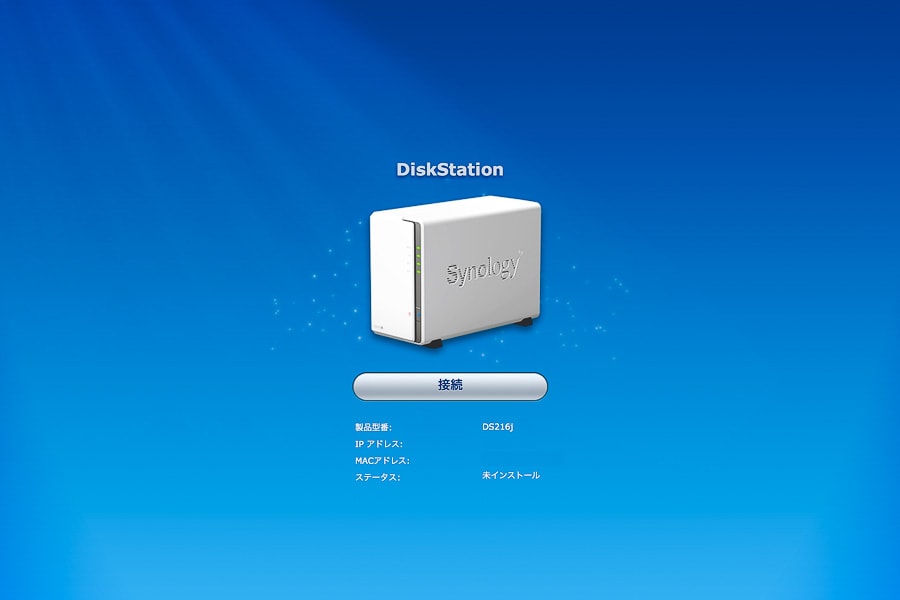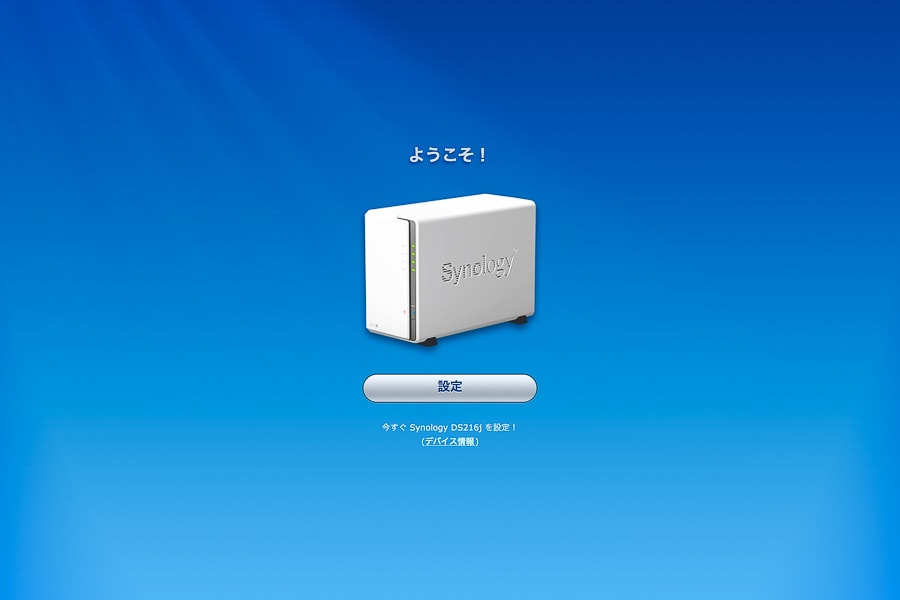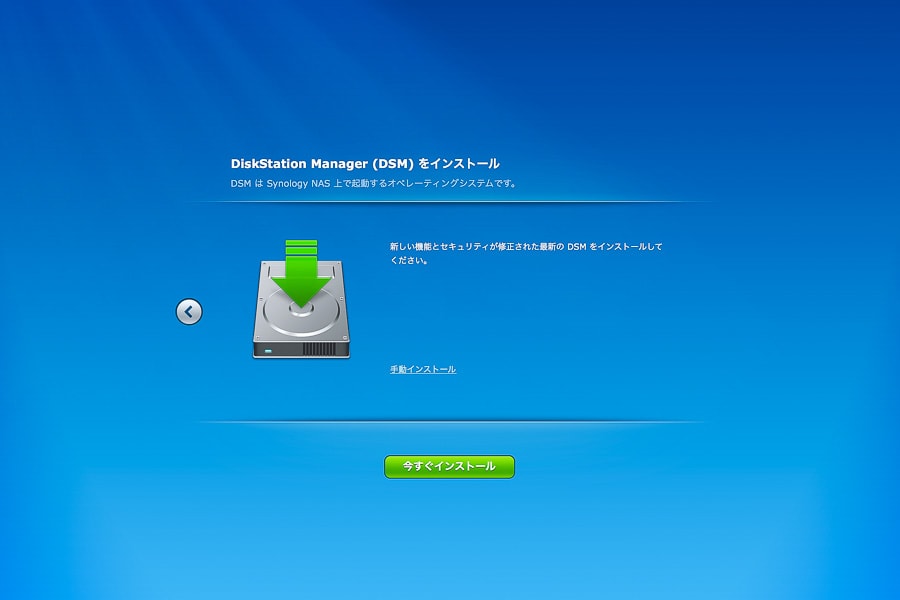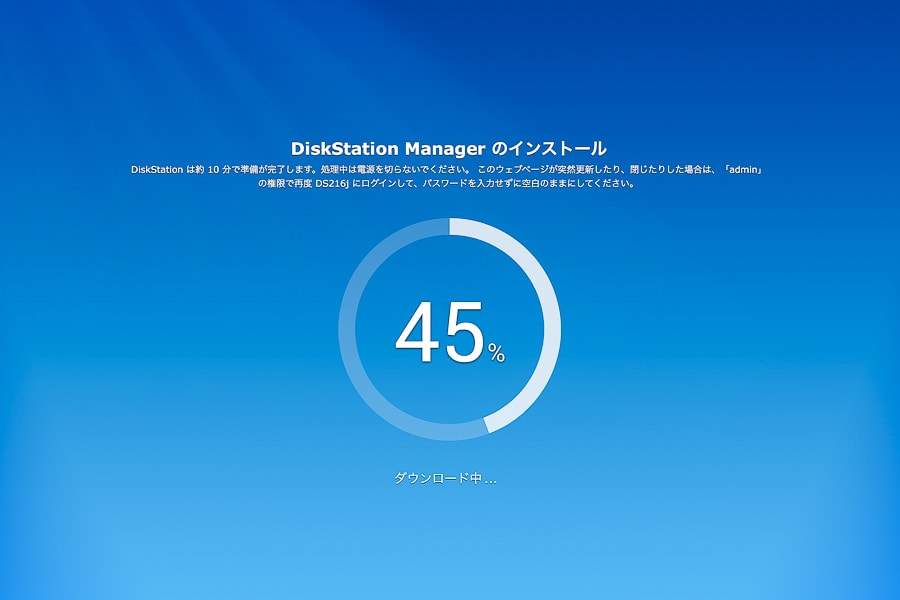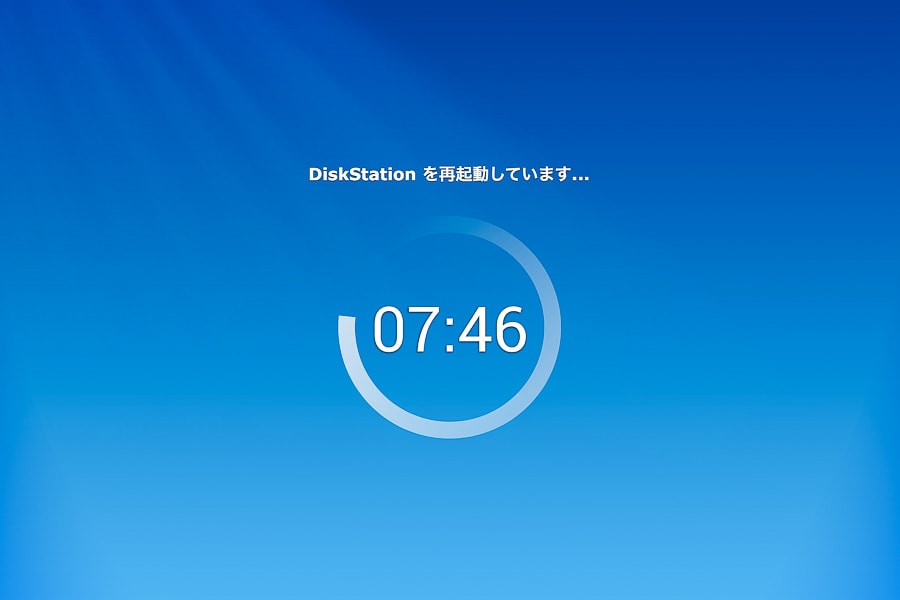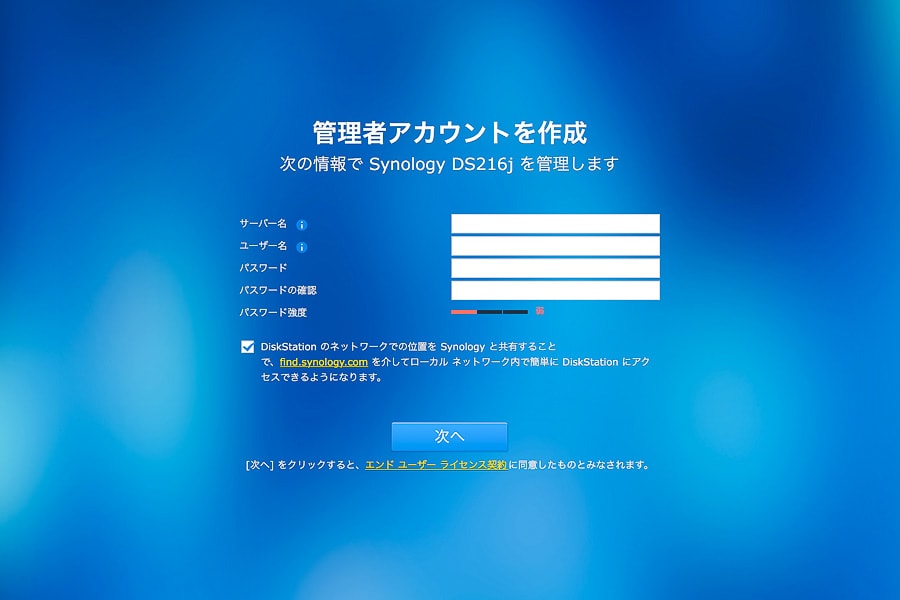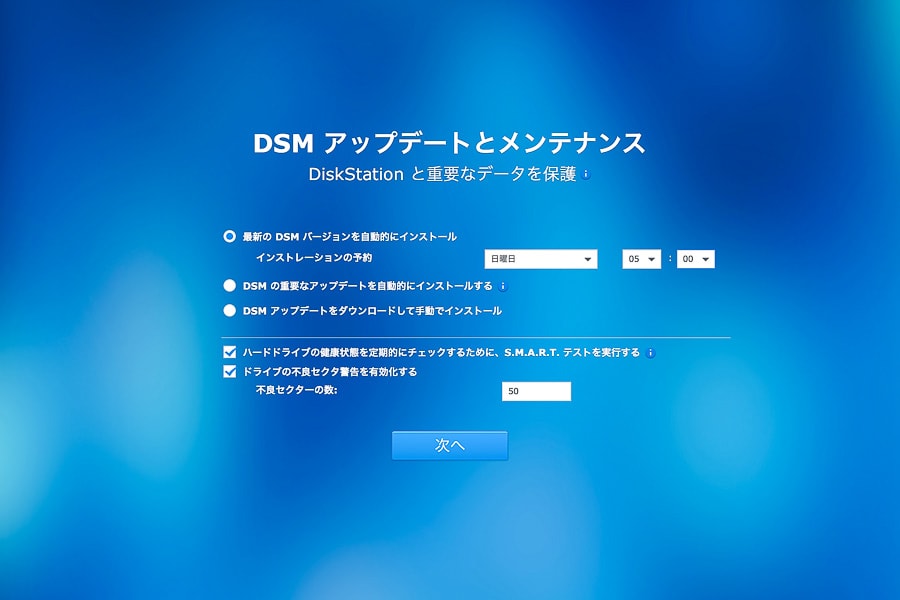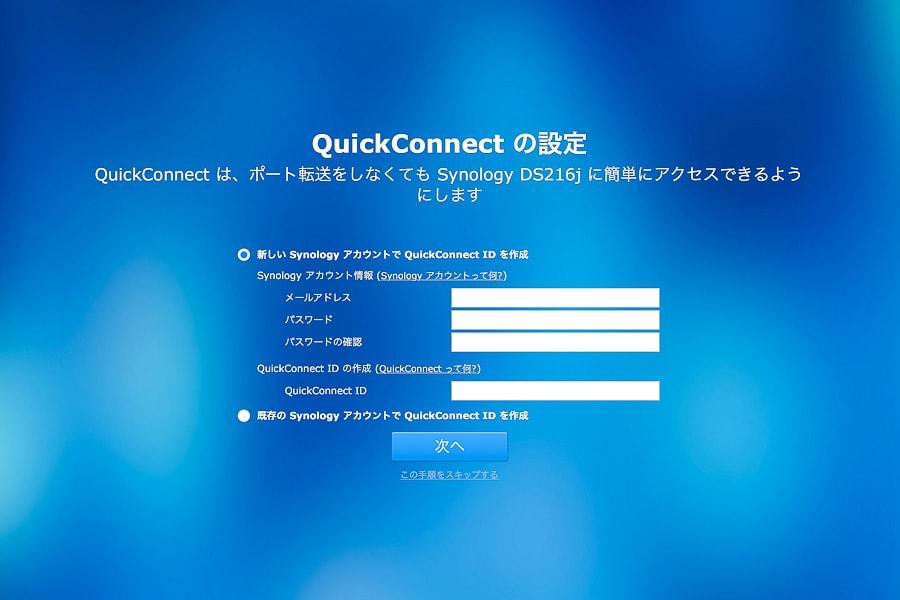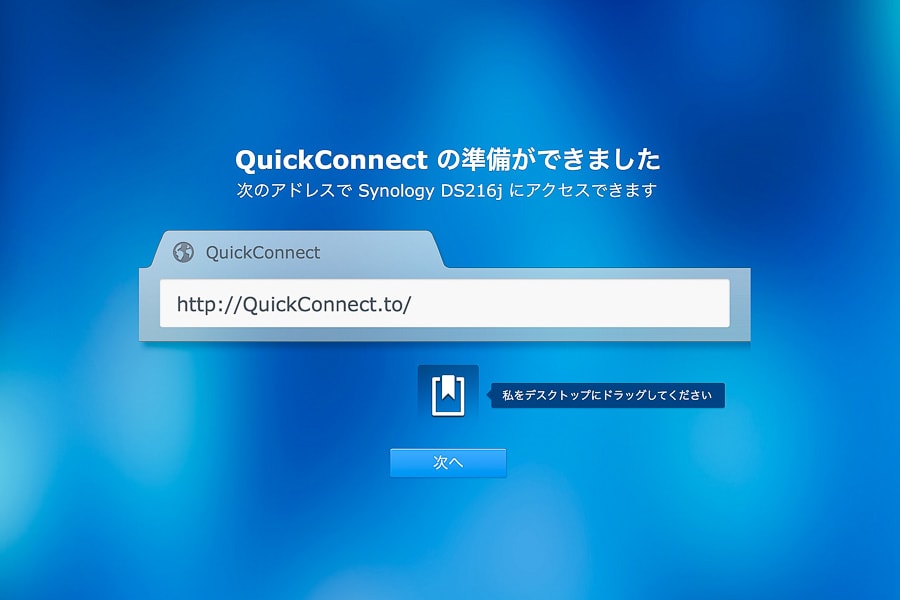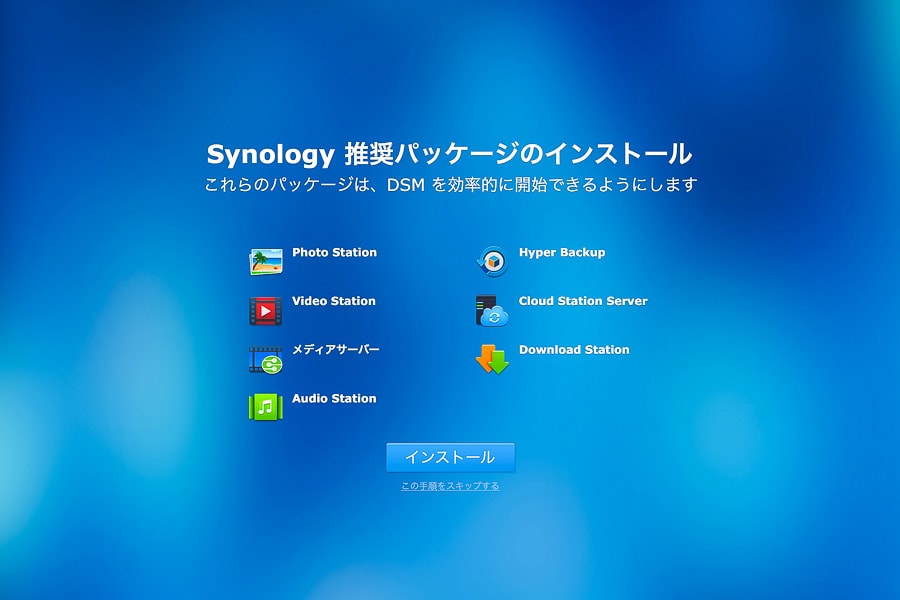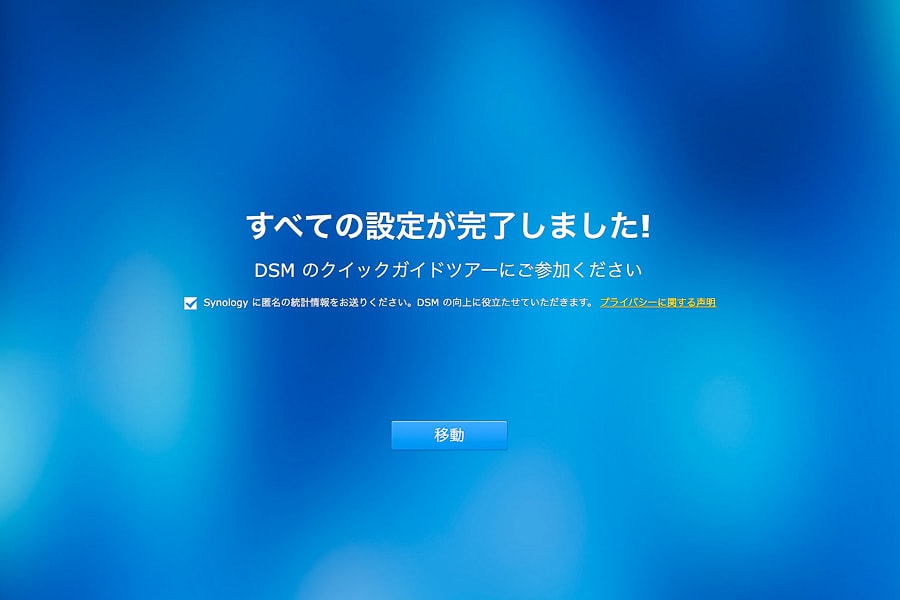NASを導入してみました。写真撮影したRAWデータ(撮影データ)を保存するためです。
今は、外付けHDDを使ってRAWデータを保存して、Lightroomを使って現像処理しています。
外付けHDDは使い始めてから約3年使っています。年数からそろそろ取り替えたい年数です。外付けHDD2TBに対して1.2TBもデータ保存されています。
そこで、Synology DS216jのNASキットとHDD2台を購入しました。
さて、Synology DS216jの設定をしてNASの導入はどうだったでしょうか?
【追記2017年12月31日】
新しくSynology DS218jというモデルが2017年10月に発売されました。基本的なスペックはほぼ同じで、若干読み込み書き込み速度が上がっています。
スポンサードリンク
NASについて
NAS とは、Network-Attached Storageの略です。LAN接続して利用する外付けHDDのことです。
LANネットワークに接続し、ネットワークに参加しているコンピュータ、スマホやタブレットからアクセスすることができます。
LANを経由してNASに接続して、ファイルのバックアップや共有することに利用できます。
NASのメリットとして、アクセスの権限設定、HDDのRAID設定、低消費電力、強固なセキュリティ、外出先からのアクセス可能などあります。
今回、僕は撮影したRAWデータを保存して、Lightroom現像処理の時にアクセスしてデータを使います。
共有して使うことや外出先からアクセスをすることは今の所ありません。でも将来どういう使い方をするかわからないので、使い方の拡張性があるNASを選びました。
Synology DS216jを選んだ理由
Synology DS216jを選んだ理由は、組み立てと設定が簡単そうなのと値段が手頃だったからです。
そして、この製品のブログの記事を書いている方も結構いたので、記事を参考にしながら使えるかなと思いました。
思い立ったが吉日。アマゾンが一番安かったので、Synology DS216jとHDDはWesternDigital WD30EFRXを2台をすぐポチりしました。
新しくDS218jというモデルが発売されました。
Synology DS216jを組み立てしてみた
アマゾンにSynology DS216jとHDD2台を注文してから、2日後に到着しました。早速、Synology DS216jが入っている箱を開封。ついでにWesternDigital WD30EFRXのHDDも開封しました。


Synology DS216jの付属品は、ACアダプタ、AC電源コード、LANケーブル、ケース固定ネジそしてHDD固定ネジです。

組み立ては簡単です。Synology DS216jのケースをスライドして開けます。SATAコネクタに合うように、HDDをスライドして設置。HDD固定ネジでしっかりHDDを固定します。

Synology DS216jのケースを元に戻して、ケース固定ネジで留めます。これで組み立ては完成です。

Synology DS216jを4方向から見てみました。




スポンサードリンク
Synology DS216jの設定をしてみた
Synology DS216jの設定です。DS216j本体にACアダプタのプラグを挿し、ACアダプタに繋いだAC電源コードをコンセントに挿します。DS216j本体とルーターをLANケーブルに繋げます。
僕の場合は、Nuro光のF660Tに繋げました。
DS216jの電源を入れます。ブラウザのURL欄に『http://find.synology.com』と打ち込み検索します。僕の場合は、Macを使ってるのでブラウザはSafariです。
下記の画面が表示されるので、接続をクリックします。
設定をクリックします。
今すぐインストールをクリックします。
注意事項が表示されますが、新規インストールなのでもちろんOKをクリックします。
DiskStation Managerをインストールしてるので約10分待ちます。
再起動するようなので待ちます。
管理者アカウント作成画面が表示されます。サーバー名、ユーザー名、パスワード、パスワードの確認の欄を入力していきます。
必ず忘れないようにメモをしたほうが良いです。僕は画面コピーしました。
よくわからなかったので、一番上にチェックして曜日と時間を入れました。
QuickConnectの設定はアクセスが便利そうだったので、設定しました。ここもメモをしていたほうがいいです。僕はここも画面コピーしました。
http://QuickConnect.to/ここはQuickConnect IDになります。僕は、Safariのブックマークのお気に入りに登録しました。
今回はLightroomで使うRAWデータ保管用なので、スキップしました。後でインストールすることができます。
無事設定完了しました。これでNASとして使えるようになりました。
Synology DS216jのまとめ
今回はLightroomのRAWデータを保存するために、Sinology DS216jを購入してNASを導入してみました。
使い方としては、今のところほぼ外付けHDDと変わらない感じになっています。
これから、クラウドサービスを使ってバックアップするかもしれないし、外出先からNASにアクセスするかもしれません。使い方の可能性があるので今後が楽しみです。
自分が好きなHDDと容量を選べることとRAID1で使えることだけでも、NASを導入して良かったと思います。
次は、Lightroomで使えるように設定する記事を書きたいと思います。
新しくDS218jというモデルが発売されました。